Table of Contents
Antes de configurar os apontamentos DNS:Passos para configurar o domínio no Registro.br Próximos passos após configurar os apontamentos DNSA seguir, ensinamos como editar a Zona DNS e cadastrar os apontamentos do seu domínio hospedado no Registro.BR, para adicioná-lo corretamente em seu painel Nuvemshop e acessar sua loja pelo seu domínio próprio.
Caso não tenha um domínio e queira obter o seu endereço próprio, consultar o tutorial 👉 Como comprar domínio do Registro.br?.
❗ Para que o acesso à loja seja realizado pelo seu domínio próprio, é preciso seguir corretamente as etapas descritas neste tutorial e aguardar os prazos informados.
Primeiros passos para preparar o domínio
1. Verificar o provedor de serviços
Antes de prosseguir com a configuração do seu domínio, verificar se o provedor de serviços já está configurado para NENHUM (0).
Caso não esteja, basta seguir os passos do tutorial 👉 Como configurar o provedor de serviço no Registro.BR? para alterar.
2. Habilitar a zona DNS
Ao finalizar a configuração do provedor de serviço, é necessário preparar a zona DNS antes de cadastrar os apontamentos DNS do seu domínio no Registro.br.
2.1. Acessar o painel do Registro.BR, clicar no Menu "Domínios"
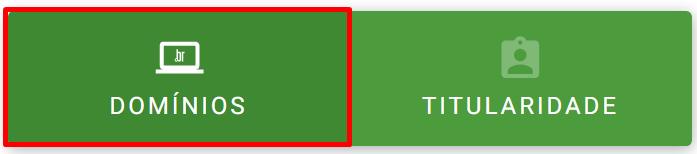
2.2. Em seguida, clicar no domínio que deseja configurar.

2.3. Na próxima tela, localizar a seção DNS e clicar em "Configurar endereçamento", se for a primeira vez que é configurado.
2.4. Na próxima tela, você visualizará alguns campos. Não é necessário preencher nada e em seguida clicar em "Modo avançado" para prosseguir.
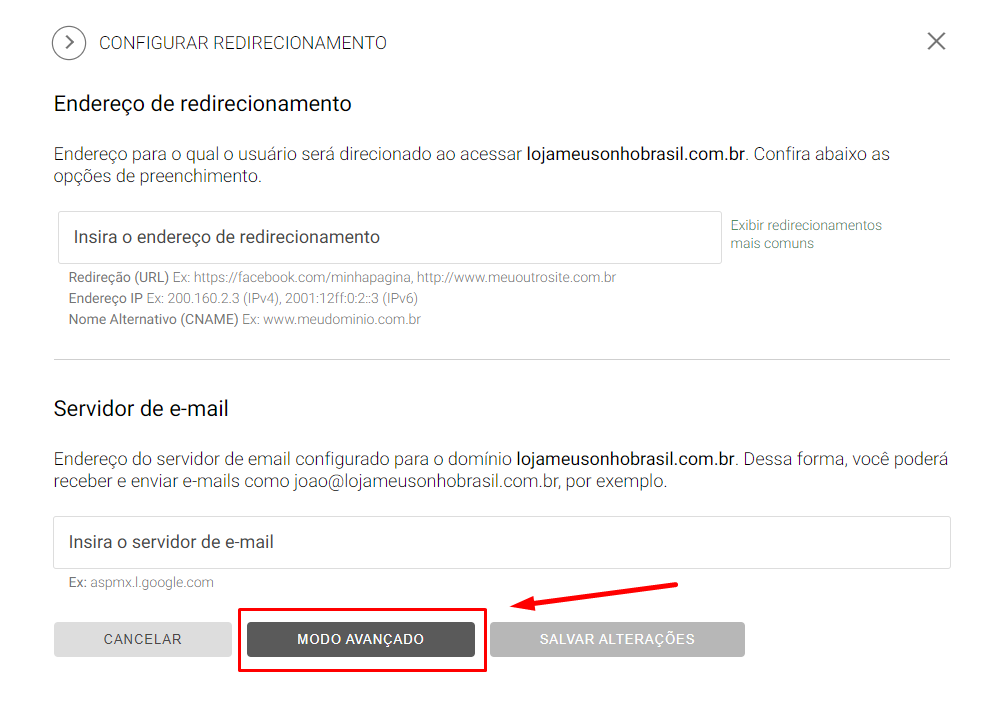
2.5. Em seguida, aparecerá um pop-up alertando sobre as configurações demandarem conhecimento avançado. Clicar em "Confirmar" para prosseguir.
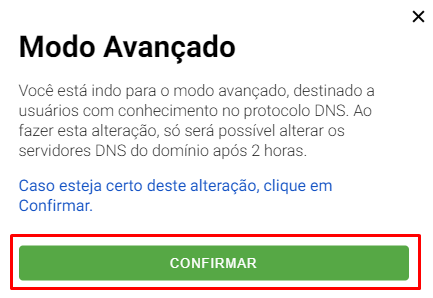
2.6. Se essa for a primeira vez que a zona DNS é configurada ou se alterou o provedor de serviço, pode aparecer uma informação de que o domínio encontra-se em transição.
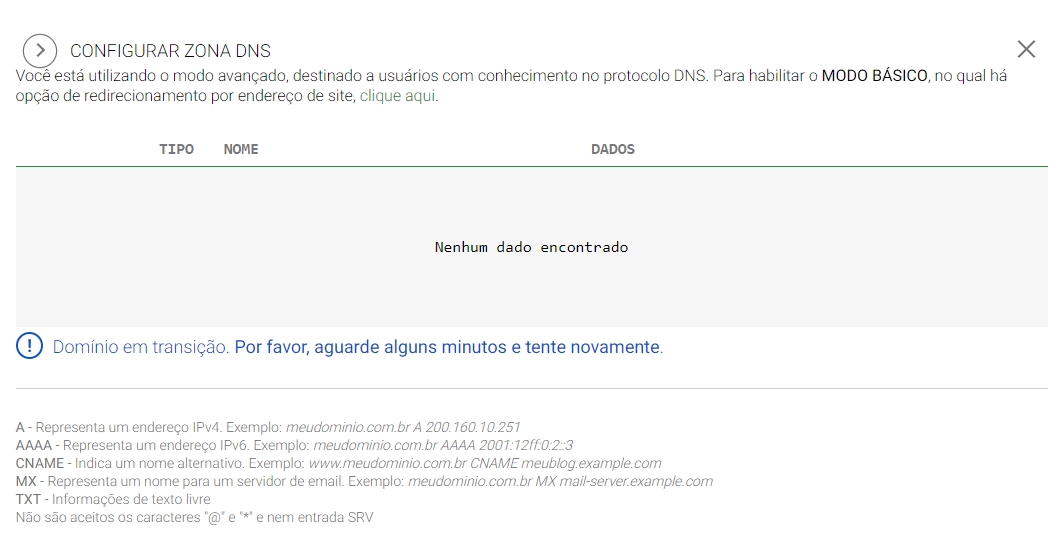
Basta aguardar alguns minutos e atualizar a página para verificar se os botões para o cadastro dos apontamentos foram habilitados e prosseguir com os passos de configuração.
Passos para configurar o domínio no Registro.br
Para configurar do domínio hospedado no Registro.BR, é necessário habilitar e configurar a Zona DNS. Ao fazer isso, você pode cadastrar o apontamento Tipo A e CNAME para vincular o seu domínio corretamente em sua Nuvemshop.
1. Cadastrar o apontamento "Tipo A" (sem WWW)
Para saber como cadastrar o apontamento "Tipo A" siga os passos abaixo:
O apontamento do tipo A é aquele que possibilita sua loja ser acessada sem o WWW no começo.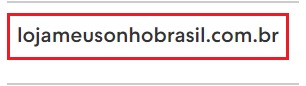
1.1. Com a zona DNS liberada, acessar o domínio que deseja apontar e clicar em "Configurar zona DNS".
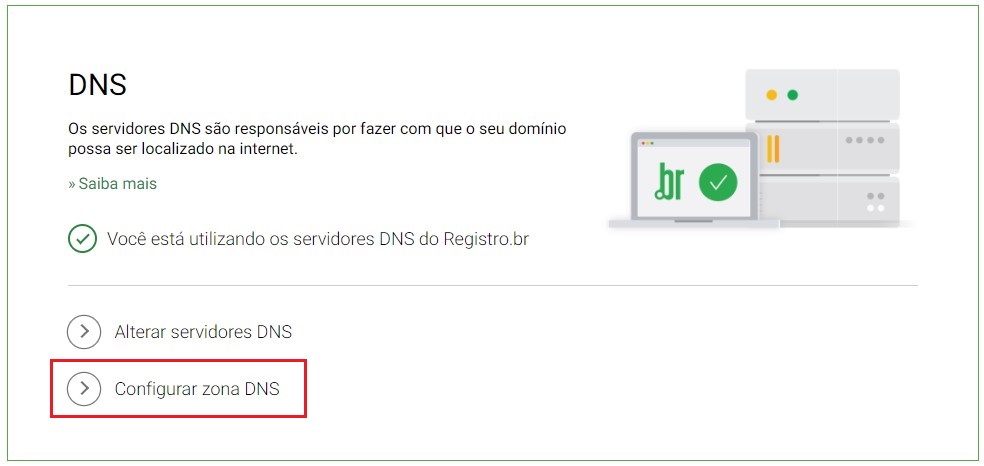
1.2. Na Edição de Zona do seu domínio, clicar em "Nova entrada".

Você deve cadastrar o apontamento A da seguinte forma:
- Campo 1: selecionar a opção A;
- Campo 2: deixar vazio;
-
Campo 3: você deve cadastrar 2 IPs diferentes (ou seja, fazer esse passo 2 vezes):
- 185.133.35.21
- 185.133.35.22
1.3. Clicar em "Adicionar" e depois em "Salvar alterações".
Na imagem abaixo, mostramos como preencher esse apontamento corretamente: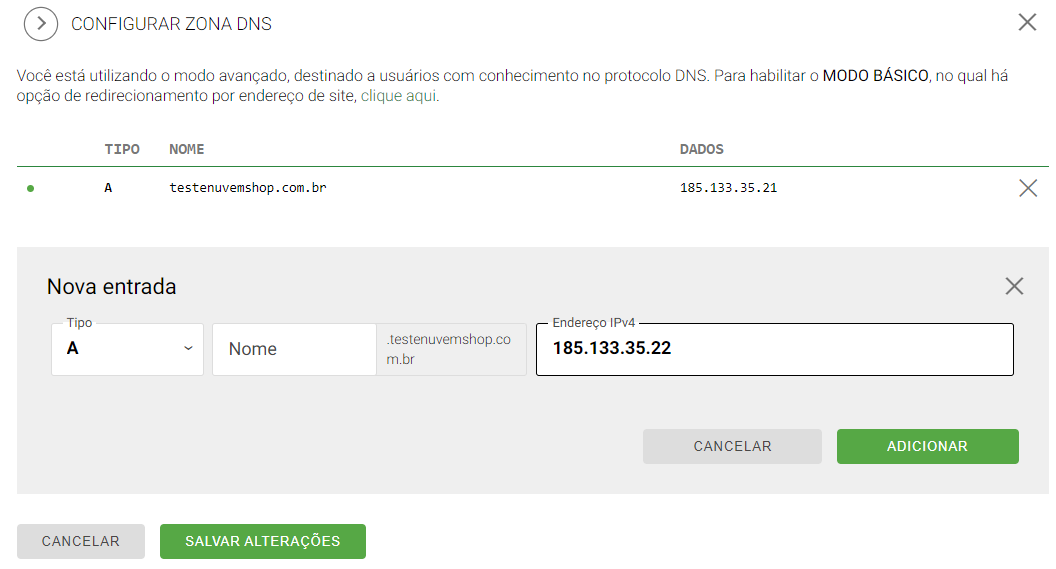
2. Cadastrar o apontamento "Tipo CNAME" (com WWW)
O apontamento do tipo CNAME é aquele que possibilita sua loja ser acessada com o WWW no começo.
2.1. Com a zona DNS liberada, acessar o domínio que deseja apontar e clicar em "Configurar zona DNS".
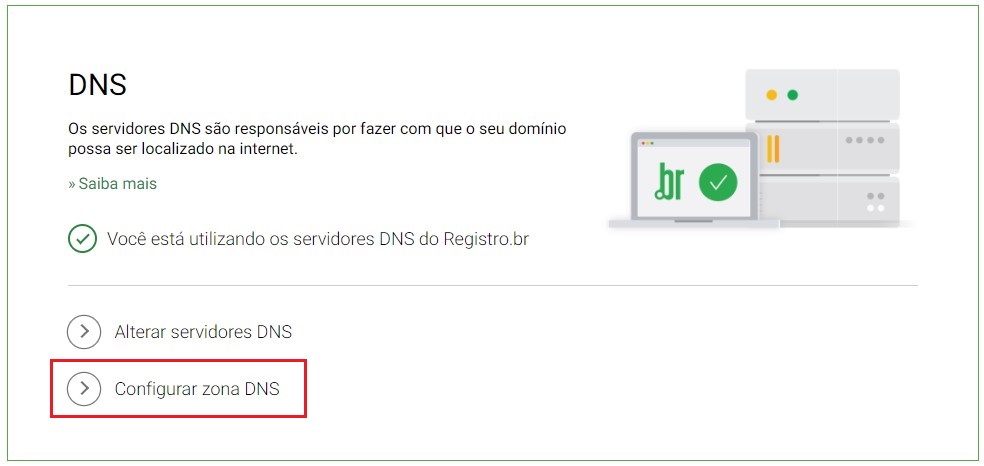
2.2. Na Edição de Zona do seu domínio, clique em "Nova entrada".

Você deve cadastrar o apontamento CNAME da seguinte forma:
- Campo 1: selecionar a opção CNAME;
- Campo 2: digitar www;
- Campo 3: preencher com o seu domínio compartilhado Nuvemshop (sualoja.lojavirtualnuvem.com.br).
Na imagem abaixo, mostramos como preencher esse apontamento corretamente:
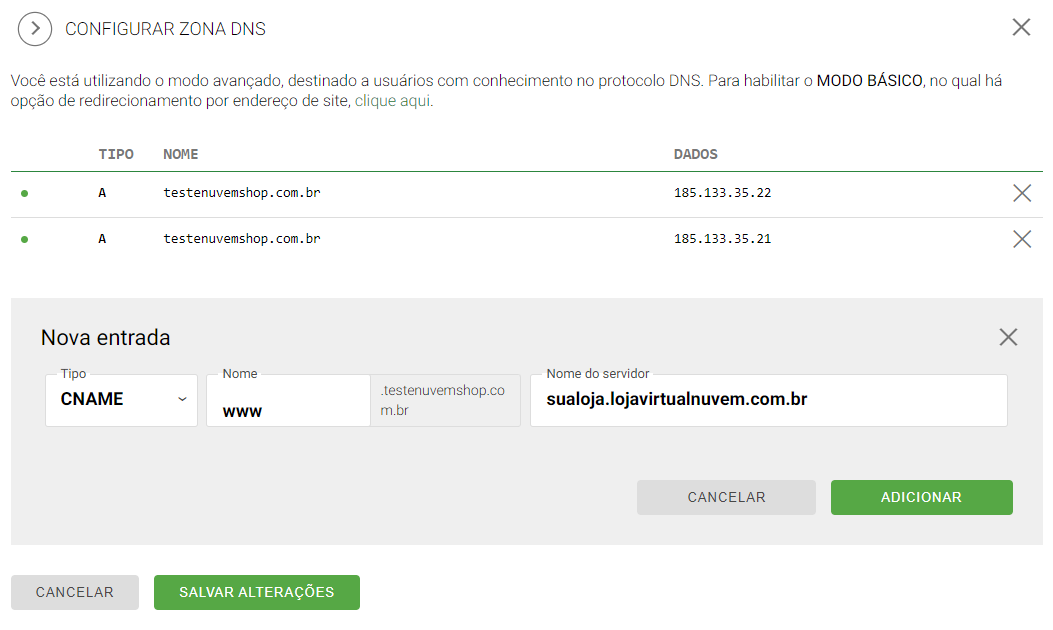
❗ Para obter o domínio compartilhado, acesse o painel da sua loja e vá em "Configurações > Domínios". O endereço será o primeiro da lista e o será indicado com o nome da sua loja +lojavirtualnuvem.com.br.
Pronto! 🙌
O seu domínio próprio foi configurado no painel de hospedagem e pode ser adicionado em sua Nuvemshop agora. Lembrando que pode levar até 48 horas para as alterações entrarem em vigor.
Próximos passos após configurar os apontamentos DNS
Ao finalizar as configurações do seu domínio, basta vincular o seu domínio próprio no painel Nuvemshop e solicitar a ativação do certificado de segurança, conforme explicamos abaixo:
Como vincular o domínio na minha loja?
Agora que você já fez a configuração correta dos apontamentos DNS no painel do Registro.br, é preciso adicioná-lo no painel da loja para vinculá-lo. Para isso, consultar o nosso tutorial abaixo:
📝 Como adicionar o domínio no painel da loja?
DeleteComo ativar o certificado de segurança SSL?
Após adicionar o seu domínio próprio no painel Nuvemshop, aguarde alguns minutos e atualize a página para o status do certificado atualizar para "SSL pendente" ou "SSL ativado". Para saber mais, consultar o tutorial:
📝 Como ativar um certificado de segurança para meu domínio?
Delete

























